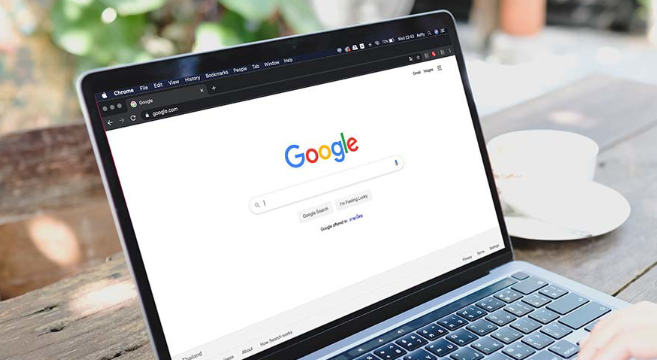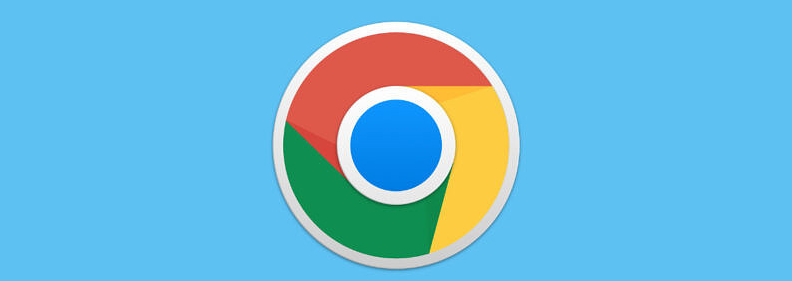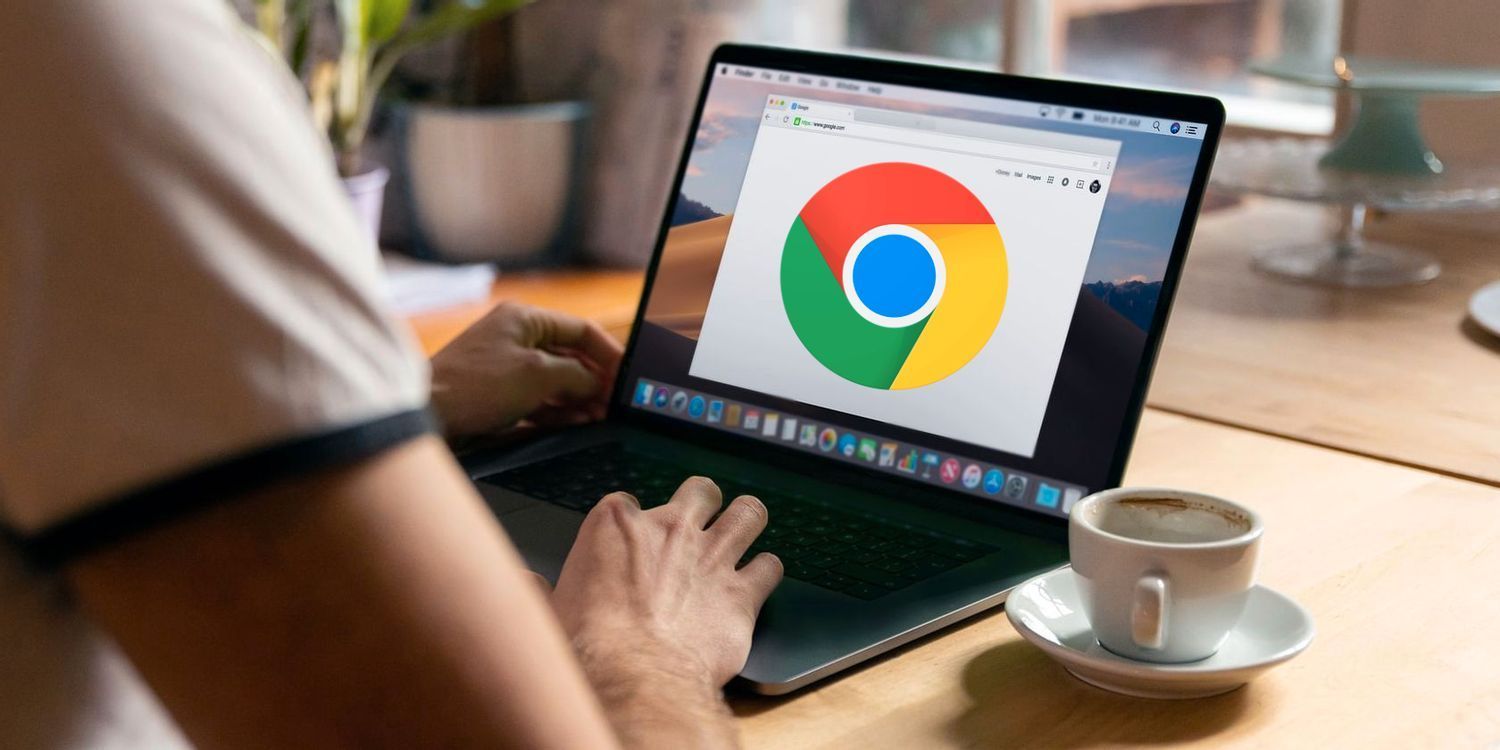1. 安装包文件权限:当你从Google Chrome官方网站下载Chrome浏览器的安装包时,该文件通常具有默认的读写权限。这意味着你可以读取(查看)和写入(修改或删除)该文件。在Windows系统中,你可以通过右键点击文件,选择“属性”,然后查看“安全”标签页来查看和更改文件权限。在Mac或Linux系统中,你可以使用终端命令(如`ls -l`和`chmod`)来查看和修改文件权限。
2. 安装过程中的权限:在运行Chrome浏览器的安装程序时,安装程序可能会请求管理员权限。这是因为安装程序需要将文件复制到系统目录(如`Program Files`或`Applications`文件夹),并可能进行一些系统级别的配置。如果你没有管理员权限,安装程序可能无法完成这些操作,导致安装失败。在这种情况下,你需要联系系统管理员或使用具有管理员权限的账户来进行安装。
3. 安装后的文件夹权限:安装完成后,Chrome浏览器的主程序文件通常位于系统目录下,并且具有只读权限。这是为了保护浏览器的核心文件不被意外修改或删除。然而,Chrome浏览器的用户数据文件夹(如书签、历史记录、扩展程序等)通常位于用户的主目录下,并且具有读写权限。这意味着你可以自由地修改和管理这些数据。在Windows系统中,用户数据文件夹通常位于`C:\Users\[YourUsername]\AppData\Local\Google\Chrome`。在Mac系统中,它通常位于`/Users/[YourUsername]/Library/Application Support/Google/Chrome`。在Linux系统中,位置可能因发行版而异,但通常可以在`~/.config/google-chrome`找到。
4. 更新和维护权限:当你更新Chrome浏览器时,更新程序可能会请求类似的权限来替换旧的文件并安装新的版本。同样,如果你需要进行任何维护操作(如清除缓存、重置设置等),也需要具有相应的文件权限。确保你了解这些权限要求,并在必要时授予它们,以确保Chrome浏览器的正常运行和安全性。
5. 注意事项:
- 不要随意更改系统目录下的文件权限,这可能会导致系统不稳定或安全问题。
- 如果你不确定如何更改文件权限,最好咨询专业人士或寻求技术支持。
- 定期备份重要的浏览器数据,以防意外情况发生。